 > HOME > ビューアー / 設定
> HOME > ビューアー / 設定ビューアーのちょっとした便利な操作方法 メモ
2013年03月01日
少しずつ追加していきます。
Show incoming IM's in 'Local Chat' Tab
Enable 'Advanced' menu if not yet (CTRL-ALT-D). Go to > Advanced > Debug Settings.
Look for the debug value named 'IMInChatHistory' and select 'TRUE
Develop menu (CTRL-ALT-Q)
Stop the automatic preview of notecards
Advanced-Debug Settings-ShowNewInventory to FALSE.
Allow multiple viewers (preferences-advanced)
Show grid selection at login (preferences-advanced)
Use my browser(chrome, firefox, IE) - (preferences-setup)
True to QuietSnapshotsToDisk .
Look at targetsについて
http://haruinsl.slmame.com/e1247887.html
Font type set to "Droid"
(preferences-User interface-font)Font sheme "Droid"
Requires restart
Casheの場所一か所へ
・SSを撮る時や、ハントの時に邪魔なオブジェクトを消す
ファイアーストームビューアーでの操作
右クリック→more→more→derender
オブジェクトを再度表示させる
world→Asset Blacklist→戻したいアイテムをクリック→Remove→リログ
Show Selection Beam - The selection beam is the line of particles you see when you are pointing at and manipulating objects. The feature is on by default, but if you think it gets in the way, you can disable it: Choose Build > Options and uncheck Show Selection Beam.
・ワイヤーフレーム表示:Advanced→show develop menu→Ctrl+Shift+R
元に戻す-Ctrl+Shift+R
・HUDを非表示にする
alt +shift +H
私は、これをよくホームに戻るショートカットキーと間違えるので、メニューから非表示にします。
メニュー→avatar→show HUD attachment
・カメラのズームイン、ズームアウト
【Ctrl】+【0】でズームイン【Ctrl】+【8】でズームアウト、【Ctrl】+【9】で初期のカメラ倍率に戻る。
(ビューアーによっては、戻すのはメニューから)
カメラ操作
自分のスキンの色調は、ビューワのDevelopメニューからShow Info → Show Color Under Cursol でカーソル位置のRGBが表示されます。
参考記事:おっぱい星人御用達の「オッパイ」
http://sexyqueensexyfashion.slmame.com/e1296805.html
Render info
Develop→show info→show render info
Advanced→performance tools→statistics bar
光源の影響範囲 Develop→render metadata→lights
・・・・・・・・・・・・・・・・・・・・
チャット - アバターから20メートル以内
叫ぶ - 半径100メートル以内の人にメッセージが表示されます。またはCtrl-Enterキーを押してください。
ささやく - 半径10メートルの人にメッセージが表示されます。
・・・・・・・・・・・・・・・・・・・・・・・・
リンデンホームあれこれ云々
転載:土地情報のオプションタブにある
「他の区画にいるアバターがこの区画にいるアバターに会ってチャットできる」
のチェックをはずせば、自分の土地以外にいるアバターから自分のアバターは
表示されません。オブジェクトは当然見えてますが姿が見えない
ついでにパブリックアクセス禁止にしたらもう完璧。
・・・・・・・・・・・・・・・・・・・・・・
テロ警報
転載:それと、ビューワーに青いダイアログをたくさん出してきました。 ブロックしてもまただしてきます。
その対処法はFirestomビューワーの場合、スパムからの保護にチエックいれると消えました。
・・・・・・・・・・・・・・・・・・・・・・・・
メインランドでのキャッシュクリア - Fame, Brilliant, Limeなど
・・・・・・・・・・・・・・・・・・・・・・・・
チャットログの統合方法
複数ビューワのチャットログ保存場所を一箇所にまとめるには、
それぞれのビューアに同じ保存ディレクトリを指定する。
参考ページ
・・・・・・・・・・・・・・・・・・・・・・
Conversation logs and transcripts location )Firestomビューワー)
Networks & Files - Directories
......................................
3Dマウスの初期設定など
キーボードショートカットキー完全一覧
アップロードしたアイテムの格納先が任意に変更可能
アップロード先の変更は、インベントリ内に作成したフォルダを右クリックして開くメニューから。
LindeX の取引制限にさらに調整
引用:「バランスドル」と呼ばれるリンデンドルをドルに換金したものを Paypal に送金する際の取引制限です。
この値は US$999 なので、PayPal へは一度に月 10 万円程度までしか送金出来ないことになります。
Show incoming IM's in 'Local Chat' Tab
Enable 'Advanced' menu if not yet (CTRL-ALT-D). Go to > Advanced > Debug Settings.
Look for the debug value named 'IMInChatHistory' and select 'TRUE
Develop menu (CTRL-ALT-Q)
Stop the automatic preview of notecards
Advanced-Debug Settings-ShowNewInventory to FALSE.
Allow multiple viewers (preferences-advanced)
Show grid selection at login (preferences-advanced)
Use my browser(chrome, firefox, IE) - (preferences-setup)
True to QuietSnapshotsToDisk .
Look at targetsについて
http://haruinsl.slmame.com/e1247887.html
Font type set to "Droid"
(preferences-User interface-font)Font sheme "Droid"
Requires restart
Casheの場所一か所へ
・SSを撮る時や、ハントの時に邪魔なオブジェクトを消す
ファイアーストームビューアーでの操作
右クリック→more→more→derender
オブジェクトを再度表示させる
world→Asset Blacklist→戻したいアイテムをクリック→Remove→リログ
Show Selection Beam - The selection beam is the line of particles you see when you are pointing at and manipulating objects. The feature is on by default, but if you think it gets in the way, you can disable it: Choose Build > Options and uncheck Show Selection Beam.
・ワイヤーフレーム表示:Advanced→show develop menu→Ctrl+Shift+R
元に戻す-Ctrl+Shift+R
・HUDを非表示にする
alt +shift +H
私は、これをよくホームに戻るショートカットキーと間違えるので、メニューから非表示にします。
メニュー→avatar→show HUD attachment
・カメラのズームイン、ズームアウト
【Ctrl】+【0】でズームイン【Ctrl】+【8】でズームアウト、【Ctrl】+【9】で初期のカメラ倍率に戻る。
(ビューアーによっては、戻すのはメニューから)
カメラ操作
自分のスキンの色調は、ビューワのDevelopメニューからShow Info → Show Color Under Cursol でカーソル位置のRGBが表示されます。
参考記事:おっぱい星人御用達の「オッパイ」
http://sexyqueensexyfashion.slmame.com/e1296805.html
Render info
Develop→show info→show render info
Advanced→performance tools→statistics bar
光源の影響範囲 Develop→render metadata→lights
・・・・・・・・・・・・・・・・・・・・
チャット - アバターから20メートル以内
叫ぶ - 半径100メートル以内の人にメッセージが表示されます。またはCtrl-Enterキーを押してください。
ささやく - 半径10メートルの人にメッセージが表示されます。
・・・・・・・・・・・・・・・・・・・・・・・・
リンデンホームあれこれ云々
転載:土地情報のオプションタブにある
「他の区画にいるアバターがこの区画にいるアバターに会ってチャットできる」
のチェックをはずせば、自分の土地以外にいるアバターから自分のアバターは
表示されません。オブジェクトは当然見えてますが姿が見えない
ついでにパブリックアクセス禁止にしたらもう完璧。
・・・・・・・・・・・・・・・・・・・・・・
テロ警報
転載:それと、ビューワーに青いダイアログをたくさん出してきました。 ブロックしてもまただしてきます。
その対処法はFirestomビューワーの場合、スパムからの保護にチエックいれると消えました。
・・・・・・・・・・・・・・・・・・・・・・・・
メインランドでのキャッシュクリア - Fame, Brilliant, Limeなど
・・・・・・・・・・・・・・・・・・・・・・・・
チャットログの統合方法
複数ビューワのチャットログ保存場所を一箇所にまとめるには、
それぞれのビューアに同じ保存ディレクトリを指定する。
参考ページ
・・・・・・・・・・・・・・・・・・・・・・
Conversation logs and transcripts location )Firestomビューワー)
Networks & Files - Directories
......................................
3Dマウスの初期設定など
キーボードショートカットキー完全一覧
アップロードしたアイテムの格納先が任意に変更可能
アップロード先の変更は、インベントリ内に作成したフォルダを右クリックして開くメニューから。
LindeX の取引制限にさらに調整
引用:「バランスドル」と呼ばれるリンデンドルをドルに換金したものを Paypal に送金する際の取引制限です。
この値は US$999 なので、PayPal へは一度に月 10 万円程度までしか送金出来ないことになります。
Posted by .......... at
00:00
│ビューアー / 設定
ビューアとSLurlのひも付け//複数ビューア
2013年01月28日

WebブラウザからSLurlを使ってテレポートをするという便利な機能が
ありますが、複数のビューアーをインストールすると、SLurlを使おうとすると
最後にインストールしたビューアーが起動したりして割と不便になることがありますね。
あとは、うまくひも付けができなかったりとか。

こういう場合には公式ビューアーをインストールすることで
今まで対処してきましたが、今回最後にインストールしたImprudenceが
立ち上がるようになってしまったので、また公式をインストールすると
ええと、環境設定とかいろいろどうなるんだったけ・・

ということで、ちょっと調べてみました。
linux版 セカンドライフ slurlについて
引用
Windows でいうと、ツール --> オプション --> プログラム で、ファイルの種類が secondlife のところを、標準設定か、公式ビュワーの secondlife を選択して下さい。
本当はこのあたりが手軽でいいのでしょうが、second life関連らしきものが
なかなか見つからない・・
ということで、さらに探してみると
Kirstens ViewerでSLurl(Win7編)
こちらの記事を参考にうまく動かすことができました。
自分がやってみて書いてあることそのままではない所を書きます。
PC環境はWindows 7(64bit版)で試しました。
ショートカットのリンクには
"C:\Program Files (x86)\SecondLifeViewer\SecondLife.exe" --set InstallLanguage en
とありましたので前後に追加するものをそのまま追加します。
--set InstallLanguage en ここは参考ページサンプルと違いますが
「英語で立ち上げて~」だと思うのであまり気にしません。
というか、これ失くしたら、日本語で立ち上がりました(笑)
ftype secondlife="C:\Program Files (x86)\SecondLifeViewer\SecondLife.exe" --set InstallLanguage en -url "%%1"
最後にenterキーですが、これはきっと最後に半角を入れたりしてないよ~という
確認みたいなものだと思います。
これって割と起こりがちで、私も数年前、昨日まで動いてたものが急に動かなくなったことがあり(SLとは関係ないことで)
半日ぐらい探したでしょうか?最後の最後になにも書いてはないけど半角が入っていたから動かなかったという笑えない経験をしたことがあります

とりあえずこれをXXXXX.batと書いてデスクトップとかに置いて
ここからが肝心です
このアイコンをダブルクリックはせずに
右クリックから管理者として実行
をクリックしましょう

ここでつまづいたので、文が悪いのか、どこが悪いのかわからずにさらに30分ぐらいごちゃごちゃしましたw
なんでしょうね、このOSが新しくなる度に使いづらくなる気がしませんか

以前もこんなの出てたでしょうか。
すると「コンピューターへの変更許可」画面がでますので許可すると
ふっとコマンドプロンプトっぽい黒い画面が一瞬よぎるので
実際にSLurlをクリックしてテストしてみます。(2回クリックしたら立ち上がった憶えが・・)
公式ビューアーは立ち上げたままでちゃんと変更できました。
ビューアーが立ちあがっていないと、SLurlをクリックすると立ち上がります。
さきほど、この方法で公式で試したあと、ファイアーストームでログイン後に
SLurlをクリックしてみたら、ファイアーストーム内でTPの画面が出ました。
一度公式にひも付けると他のビューアーでもうまくいくような感じかもですね。
とりあえず、この方法でいろんなビューアーで使えるはずなので
うまくいかないビューアーがあればアイコンを作っておけば便利ですね。
(Kirstens Viewerではうまくいかないと読みました)
このショートカットアイコンってあなどれないですよね。
Opensimもショートカットアイコンのリンクを変えて使いますし
複数のアバターで同じPCでログインしたい時にもショートカットアイコンを
使いますね。
C:\Program Files\SecondLife\SecondLife.exe" --set InstallLanguage en --multiple
Running Multiple Viewers
ただ、一つのPCで2アバター動かすと動作が遅くなりますね。
ついでに、他のおもしろい情報も見たので、またいつか他の記事を書いて投稿しますね。
バッチファイルの作成、使用に関しては自己責任でお願いしますm(_ _)m
Posted by .......... at
12:03
│ビューアー / 設定
ビューアー NiransViewerについて
2012年12月24日


上がNiransviewerのSS、下が他ビューアーのSSです。
何度かこのビューアーの名前を目にしたので
気になってインストールしてみました。
最初にログインした時に、その美しい画像と
カメラのスムーズさに驚きました。
画質がとてもよいのに、軽いと思います。
落ちやすいと書いてあるのを何度か読みましたが、今の所まだ落ちていません。
参考用に、Youtubeに動画を上げてみました。
録画した時点で、画質は数段落ちてます。
参考ページ
リアル男が女アバターを極めることができるか挑戦中。
Planet Blue
最強のViewerか?
参考動画
http://www.youtube.com/watch?v=5r-xZ-Ipysk
http://www.veengle.com/s/niransviewer.html
メモ書き
カメラコントロールについて
カメラコントロールのパネルが見つからないので
Ctrl, Shift, Alt, 左クリックか矢印キーの組み合わせで操作しました。
セカンドライフ SLWiki -β版のサイトの「カメラ・視野の操作」というページに詳しく載っています。(リンクは「本文に登録できない単語が含まれています 」と出てしまったので貼れませんでした。)
“カフェ?”さんでも詳しく載ってました。
影の出し方
Display→General→Shadow Amount(No shadowからLessかAllへ変更)

アンインストールについて
綾’s Weblog Mobile
引用です↓
「Nirans Viewer には uninstall.exe がありません。
なので、インストール( Extract = 圧縮ファイルの展開 )したディレクトリを削除すると、uninstall と同じになります。」
とありました。
~以前の使用履歴が使えなくする方法 設定などをクリアしたい時に~
C:¥User/<ユーザー名>/AppData/Roaming/Nirans Viewer/user_settings
にある settings.xml ファイルの名前をoldなどをつけて変えておく。
グラフィックの設定保存について
Display→General→Graphic Preset(名前をつけて保存)
この保存でうまくいかなかったので、
ここで保存したい設定の時のsettings.xml ファイルをフォルダに分けて保存しておいて、
SS用、普段用など使い分けられるかもしれない。
その他
Voice chatをオフにする=Preference→Audio→Voice chat→Enable(チェックを外す)
言語の選択=Preference→User→General→language
自分の名前を隠す=Preference→User→General→Show display names(チェックを外す)
グループ名を隠す=Preference→User→General→Show group titles(チェックを外す)
インターフェースの大きさ=Preference→Display→Interface Size
サードパーティ Viewer のダウンロード&インストールは自己責任でお願いしますm(_ _)m
個人的メモのようなものです。間違っている所もあるかもしれません。
タグ :Niransviewer
Posted by .......... at
12:46
│ビューアー / 設定
新機能ファイアーストーム 4.3.1.31155
2012年12月09日
ファイアーストームが新しいバージョンになったそうです。

写真を撮るのに便利と、何度かブログでチラッと目には入っていたのですが、
個人的に写真は結局いつもデフォルトの設定でしか撮らないので
あんまり気にしてなかったのです。
偶然にも何日か前にファイアーストームをインストールしていて、
立ち上げてみたこともあるのですが、気もつかなかったし、
それらしい機能を探してみても見つからないし。
どうやってそのツールを出すのかがなかなかわからなくて、
そのすばらしい機能を使う以前の問題だったというありさまです。
今日少し調べてみると、なるほど、便利そうなツールのようです。
画像の赤線の所のタブに、いろんな機能があります。
矢印の?マークをクリックすると、ツールの説明が出ます。(英語ですが・・)

こちらのブログに載っていましたが、 Phototool、Cameratoolなど、写真、動画撮影のための
機能がよくなったようです。
Lifebound Records
ツールの表示は、メニューバーのワールドから。

真ん中のカメラのズームはいいですね。(これって前からあったんでしょうか?)
ツールを表示させるので精いっぱいだったので、まだあまりよく見てませんが、
個人的に興味があるのは、3Dマウスの所と、ビューワ・サウンドのカスタマイズという所でしょうか。
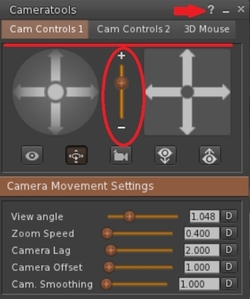
こちらのブログにも載ってました
Living in a Modemworld
参考動画
http://www.youtube.com/watch?v=M9sG4RE7CXs
http://www.youtube.com/watch?v=DNsuzSxf5qE&list=PLU0zXG43b-07gSjWjGPWbkt2XGbsQiQ7S&index=2

写真を撮るのに便利と、何度かブログでチラッと目には入っていたのですが、
個人的に写真は結局いつもデフォルトの設定でしか撮らないので
あんまり気にしてなかったのです。
偶然にも何日か前にファイアーストームをインストールしていて、
立ち上げてみたこともあるのですが、気もつかなかったし、
それらしい機能を探してみても見つからないし。
どうやってそのツールを出すのかがなかなかわからなくて、
そのすばらしい機能を使う以前の問題だったというありさまです。
今日少し調べてみると、なるほど、便利そうなツールのようです。
画像の赤線の所のタブに、いろんな機能があります。
矢印の?マークをクリックすると、ツールの説明が出ます。(英語ですが・・)

こちらのブログに載っていましたが、 Phototool、Cameratoolなど、写真、動画撮影のための
機能がよくなったようです。
Lifebound Records
ツールの表示は、メニューバーのワールドから。

真ん中のカメラのズームはいいですね。(これって前からあったんでしょうか?)
ツールを表示させるので精いっぱいだったので、まだあまりよく見てませんが、
個人的に興味があるのは、3Dマウスの所と、ビューワ・サウンドのカスタマイズという所でしょうか。
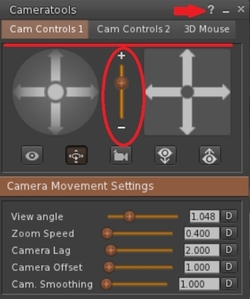
こちらのブログにも載ってました
Living in a Modemworld
参考動画
http://www.youtube.com/watch?v=M9sG4RE7CXs
http://www.youtube.com/watch?v=DNsuzSxf5qE&list=PLU0zXG43b-07gSjWjGPWbkt2XGbsQiQ7S&index=2
タグ :ファイアーストーム
Posted by .......... at
18:17
│ビューアー / 設定












